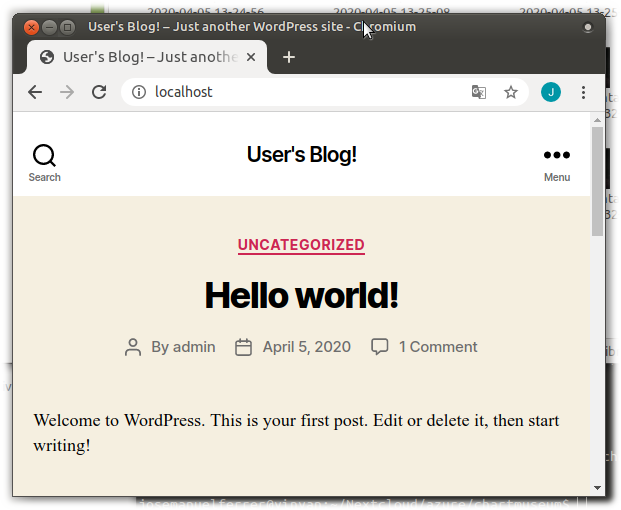microk8s
Usaremos microk8s que tiene versión para Linux, Windows y MAC.
Versión corta
Copia y pega esto en un terminal:
sudo snap install kubectl --classic
Te habrá pedido la contraseña. Para el resto ya la tiene:
sudo snap install helm --classic sudo snap install microk8s --classic microk8s.start mkdir $HOME/.kube microk8s.config > $HOME/.kube/config microk8s enable dns microk8s enable dashboard microk8s enable ingress microk8s enable storage
Hasta aquí son unos 3 minutos con una conexión que baja a 10MB/s .
Cuando todos los pods estén en estado Running habremos terminado:
~$ kubectl get po --all-namespaces NAMESPACE NAME READY STATUS RESTARTS AGE ingress nginx-ingress-microk8s-controller-l5ccz 1/1 Running 0 2m41s kube-system coredns-588fd544bf-ftfz7 1/1 Running 0 2m51s kube-system dashboard-metrics-scraper-db65b9c6f-mbh96 1/1 Running 0 2m43s kube-system heapster-v1.5.2-58fdbb6f4d-hln5h 4/4 Running 0 2m43s kube-system hostpath-provisioner-75fdc8fccd-v4bth 1/1 Running 0 2m34s kube-system kubernetes-dashboard-67765b55f5-hpnnn 1/1 Running 0 2m43s kube-system monitoring-influxdb-grafana-v4-6dc675bf8c-mmwr7 2/2 Running 0 2m43s ~$
Hasta aquí otros 3 minutos.
El proceso completo de instalación de Kubernetes no deberían ser más de 10 minutos.
Cuando termines, si te conectas a localhost en tu navegador, debería saludarte con un 404 Not Found un tal openresty.
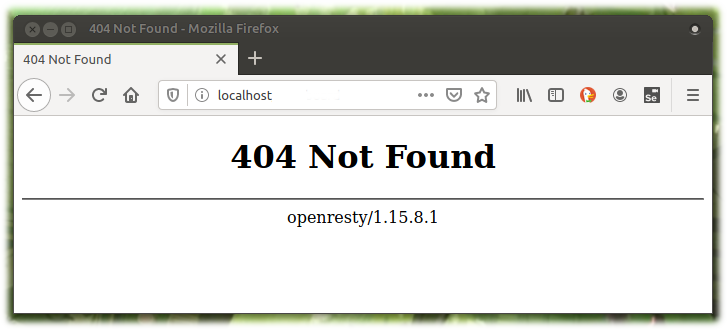
Ahora vamos a ver si funciona instalando un wordpress con el chart de bitnami
helm repo add bitnami https://charts.bitnami.com/bitnami helm upgrade --install wordpress \ --set wordpressUsername=admin \ --set wordpressPassword=admin \ --set service.type=ClusterIP \ --set ingress.enabled=true \ --set ingress.hostname=localhost \ bitnami/wordpress
Comprobamos que los pods se levanten:
~$ kubectl get po NAME READY STATUS RESTARTS AGE wordpress-7d5756c684-pjgfq 1/1 Running 0 2m37s wordpress-mariadb-0 1/1 Running 0 2m37s
Y en 3 minutos más:
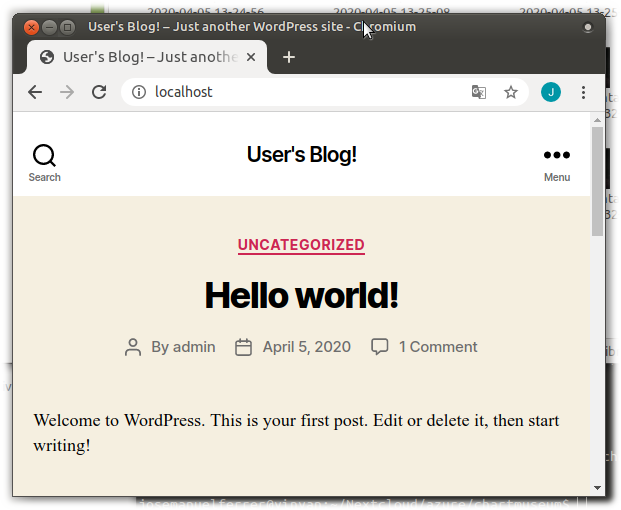
El proceso completo desde 0 hasta un wordpress levantado en kubernetes no deberían ser más de 15 minutos.
Lo de arriba pero con la salida de los comandos.
Instalamos los clientes kubectl y helm:
~$ sudo snap install kubectl --classic kubectl 1.17.3 from Canonical✓ installed ~$ sudo snap install helm --classic helm 3.1.2 from Snapcrafters installed
Instalamos Kubernetes con microk8s:
~$ sudo snap install microk8s --classic microk8s v1.18.0 from Canonical✓ installed ~$ microk8s.enable ~$ microk8s.start Iniciado. Enabling pod scheduling node/yinyan already uncordoned
Configuramos el .kube/config para que los clientes sepan llegar a Kubernetes:
~$ mkdir $HOME/.kube ~$ microk8s.config > $HOME/.kube/config
Activamos algunos addons:
- dns:
~$ microk8s enable dns Enabling DNS Applying manifest serviceaccount/coredns created configmap/coredns created deployment.apps/coredns created service/kube-dns created clusterrole.rbac.authorization.k8s.io/coredns created clusterrolebinding.rbac.authorization.k8s.io/coredns created Restarting kubelet DNS is enabled
- dashboard:
~$ microk8s enable dashboard Applying manifest serviceaccount/kubernetes-dashboard created service/kubernetes-dashboard created secret/kubernetes-dashboard-certs created secret/kubernetes-dashboard-csrf created secret/kubernetes-dashboard-key-holder created configmap/kubernetes-dashboard-settings created role.rbac.authorization.k8s.io/kubernetes-dashboard created clusterrole.rbac.authorization.k8s.io/kubernetes-dashboard created rolebinding.rbac.authorization.k8s.io/kubernetes-dashboard created clusterrolebinding.rbac.authorization.k8s.io/kubernetes-dashboard created deployment.apps/kubernetes-dashboard created service/dashboard-metrics-scraper created deployment.apps/dashboard-metrics-scraper created service/monitoring-grafana created service/monitoring-influxdb created service/heapster created deployment.apps/monitoring-influxdb-grafana-v4 created serviceaccount/heapster created clusterrolebinding.rbac.authorization.k8s.io/heapster created configmap/heapster-config created configmap/eventer-config created deployment.apps/heapster-v1.5.2 created If RBAC is not enabled access the dashboard using the default token retrieved with: token=$(microk8s kubectl -n kube-system get secret | grep default-token | cut -d " " -f1) microk8s kubectl -n kube-system describe secret $token In an RBAC enabled setup (microk8s enable RBAC) you need to create a user with restricted permissions as shown in: https://github.com/kubernetes/dashboard/blob/master/docs/user/access-control/creating-sample-user.md
- ingress:
~$ microk8s enable ingress Enabling Ingress namespace/ingress created serviceaccount/nginx-ingress-microk8s-serviceaccount created clusterrole.rbac.authorization.k8s.io/nginx-ingress-microk8s-clusterrole created role.rbac.authorization.k8s.io/nginx-ingress-microk8s-role created clusterrolebinding.rbac.authorization.k8s.io/nginx-ingress-microk8s created rolebinding.rbac.authorization.k8s.io/nginx-ingress-microk8s created configmap/nginx-load-balancer-microk8s-conf created daemonset.apps/nginx-ingress-microk8s-controller created Ingress is enabled
- storage:
~$ microk8s enable storage Enabling default storage class deployment.apps/hostpath-provisioner created storageclass.storage.k8s.io/microk8s-hostpath created serviceaccount/microk8s-hostpath created clusterrole.rbac.authorization.k8s.io/microk8s-hostpath created clusterrolebinding.rbac.authorization.k8s.io/microk8s-hostpath created Storage will be available soon
Instalamos un wordpress:
~$ helm upgrade --install wordpress --set wordpressUsername=admin --set wordpressPassword=admin --set service.type=ClusterIP --set ingress.enabled=true --set ingress.hostname=localhost bitnami/wordpress
Release "wordpress" does not exist. Installing it now.
NAME: wordpress
LAST DEPLOYED: Sun Apr 5 22:41:25 2020
NAMESPACE: default
STATUS: deployed
REVISION: 1
NOTES:
** Please be patient while the chart is being deployed **
To access your WordPress site from outside the cluster follow the steps below:
1. Get the WordPress URL and associate WordPress hostname to your cluster external IP:
export CLUSTER_IP=$(minikube ip) # On Minikube. Use: `kubectl cluster-info` on others K8s clusters
echo "WordPress URL: http://localhost/"
echo "$CLUSTER_IP localhost" | sudo tee -a /etc/hosts
2. Open a browser and access WordPress using the obtained URL.
3. Login with the following credentials below to see your blog:
echo Username: admin
echo Password: $(kubectl get secret --namespace default wordpress -o jsonpath="{.data.wordpress-password}" | base64 --decode)
~$
Y esperamos a que se levante:
~$ kubectl get po NAME READY STATUS RESTARTS AGE wordpress-7d5756c684-pjgfq 1/1 Running 0 2m37s wordpress-mariadb-0 1/1 Running 0 2m37s
El proceso completo desde 0 hasta un wordpress levantado en kubernetes no deberían ser más de 15 minutos.